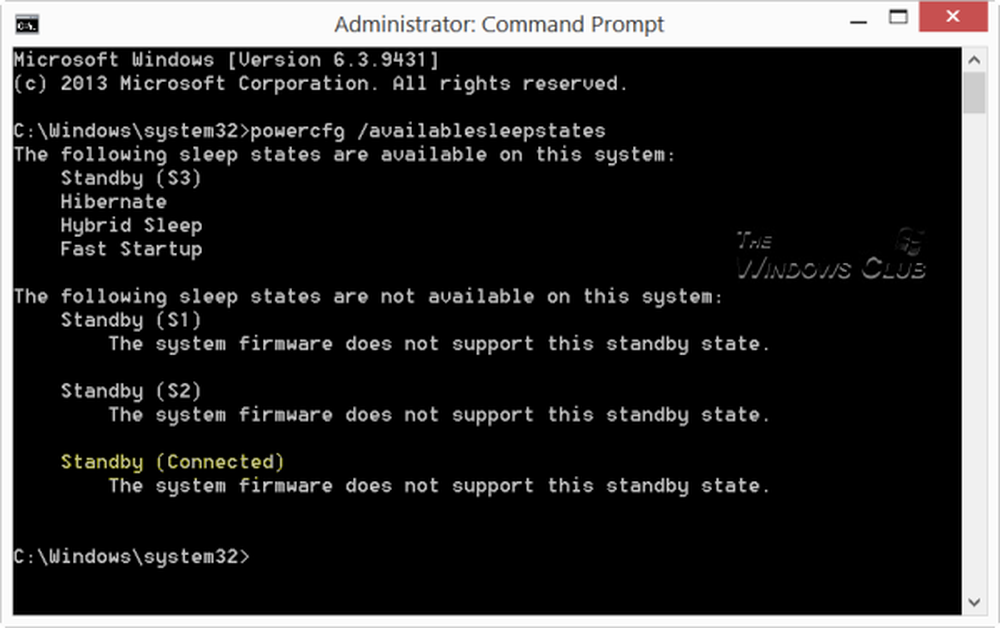Collega il tuo telefono Android a Windows 10 con Continua su PC

Ti abbiamo mostrato come utilizzare Continua su PC con iOS ed ecco uno sguardo al collegamento del tuo telefono Android con Windows 10. Nota che per far funzionare tutto questo devi eseguire Build 16251 o superiore.
Collega un telefono Android con Windows 10
Per iniziare, è necessario accoppiare il telefono Android con Windows 10. Per farlo Impostazioni> Telefono e quindi selezionare il Aggiungi un telefono pulsante.

Successivamente, è necessario inserire il numero del cellulare per ricevere un messaggio SMS.

Un messaggio SMS verrà inviato al tuo telefono Android con un collegamento a Microsoft Apps nel Play Store. Tocca il link per installarlo.
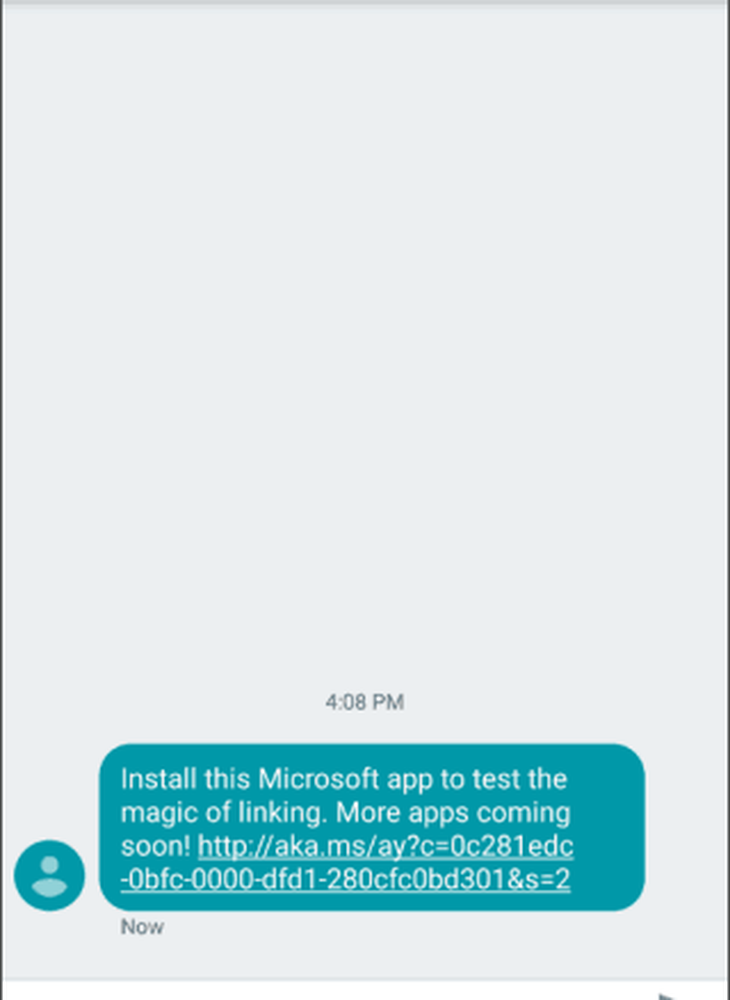
Successivamente, dai un'occhiata al tuo sistema Windows 10 in Impostazioni> Telefono e dovresti vedere che il tuo telefono è accoppiato con Windows 10 ed elencato come dispositivo che puoi gestire.

Torna sul tuo telefono, apri l'app e nella sezione Windows Insiders tocca "Provalo ora" e riceverai un breve tutorial e quindi una schermata introduttiva - tocca Iniziare.
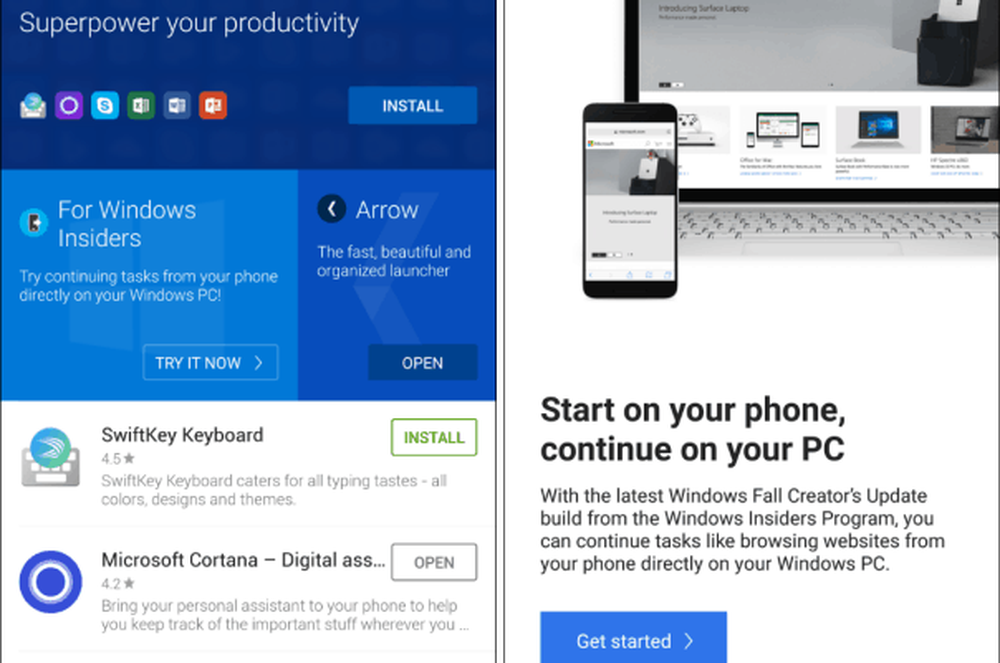
Per verificare se funziona, accedere a un sito Web che si desidera condividere con Windows 10 e toccare il pulsante Opzioni e quindi Condividi. Questo aprirà il menu di condivisione delle opzioni sul tuo telefono: seleziona Continua su PC.
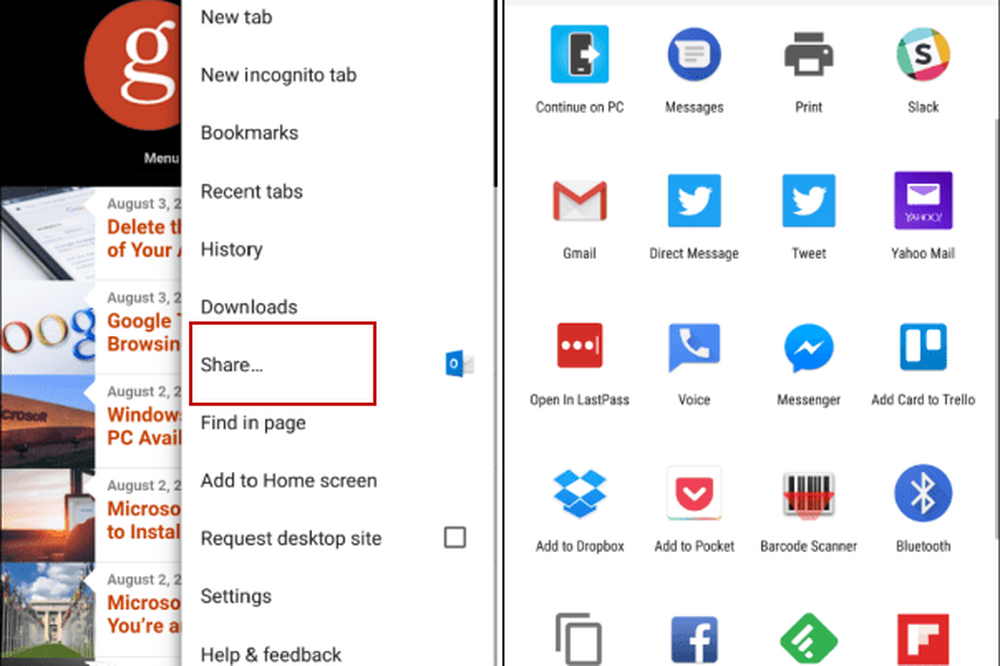
Se è la prima volta che si condivide un articolo, è necessario prima accedere al proprio account Microsoft e approvare la connessione tramite Microsoft Authenticator.
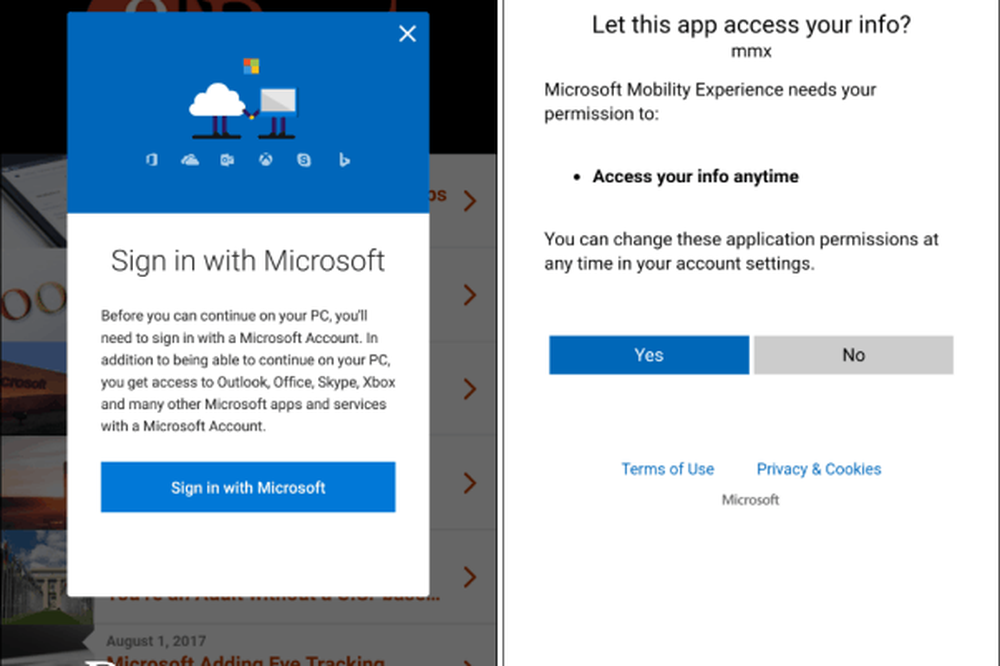
Dopo aver effettuato l'accesso, non sarà necessario eseguire nuovamente l'accesso finché non utilizzi un dispositivo diverso o esci dall'account. Un altro passo nel processo da sottolineare è quando si tocca l'azione Continua su PC, si otterrà l'opzione per l'invio ora o più tardi. Dopodiché, il tuo telefono effettuerà la scansione della tua rete per dispositivi in grado di ricevere l'oggetto. Nell'esempio seguente ho due sistemi diversi tra cui scegliere.
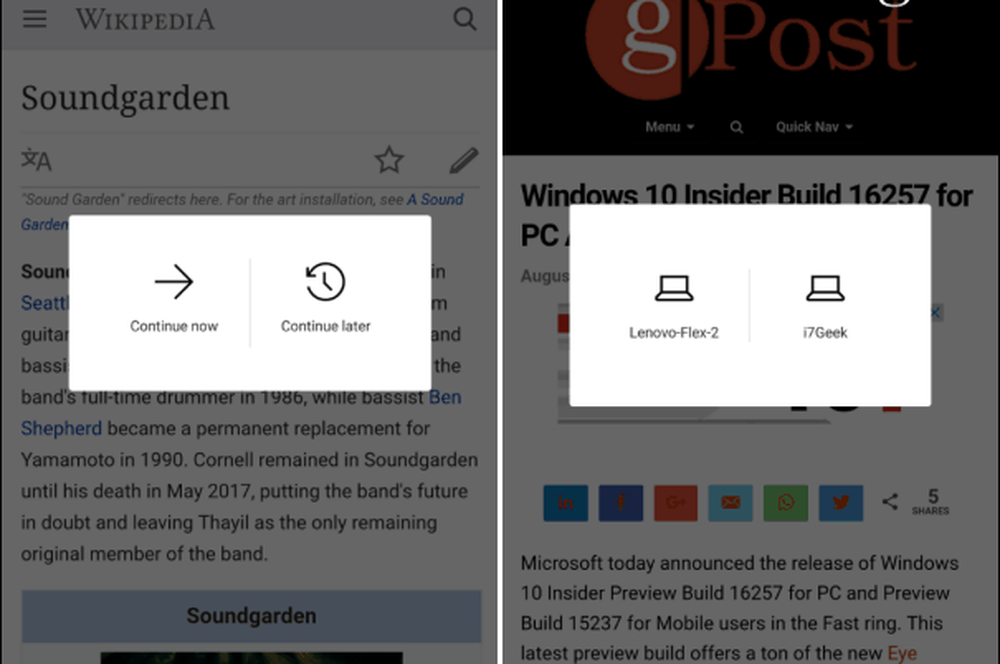
Quando si invia un oggetto al PC, si riceverà una notifica nel Centro operativo che un oggetto è stato inviato dal telefono Android al PC. Ad esempio, qui ho inviato un link a uno dei nostri articoli.
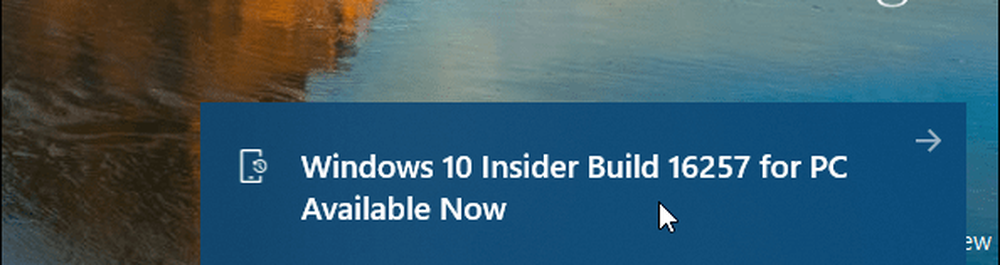
Tieni presente che questa funzione è ancora in fase di sviluppo e, al momento della stesura di questo documento, non è assolutamente perfetta. Io, come il mio collega Andre con iOS, ho avuto diversi gradi di successo nel tentativo di inviare su siti web. Nei miei test, ho utilizzato un Nexus 6P con Android Nougat, un Lenovo Flex 2 e un desktop Dell Inspiron (entrambi con Windows 10 Build 16257). A volte non veniva inviato nulla e talvolta ricevevo la notifica, ma non si apriva nel mio browser.
Tuttavia, quando le cose funzionavano come pubblicizzato, mostrava le potenzialità di come sarebbe sicuramente utile in futuro. In questo momento sembra essere limitato al solo invio di siti Web e non ad altri elementi come i documenti di Office. Nonostante, sono stato in grado di inviare ricerche dall'app Bing per Android.
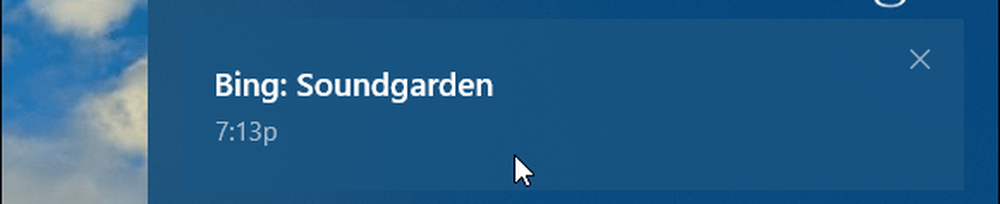
Un'altra cosa da sottolineare è con Microsoft Apps per Android, che consente di trovare facilmente applicazioni Microsoft ufficiali ha un grande potenziale per questo Continua su PC caratteristica. Una volta che la funzionalità viene integrata in più delle applicazioni Microsoft disponibili (e in altre app), c'è un sacco di potenziali progressi.
Pensi che la nuova funzionalità Continue on PC possa tornare utile e migliorare la tua produttività? Hai già provato? Lascia un commento qui sotto e facci sapere i tuoi pensieri e risultati.